
DISPLAY
| Sva podesavanja izgleda ekrana odvijaju se u Control Panel-u, gdje treba dva puta kliknuti na ikonu Display, nakon cega ce se pojaviti prozor Display Properties. Neophodno je primijetiti da u gornjem dijelu prozora postoje opcije: Background, Screen Saver, Appearance, Effects, Web, Settings. Te opcije predstavljene su karticama, sto znaci da se iza svake od vidljivih opcija kriju ostale opcije. |
|
|
 |
 |
BACKGROUND (pozadina Desktopa)
Za podesavanje pozadine Desktopa treba ukljuciti karticu Background klikom na nju. U tom dijelu prozora se podesava pozadina Desktopa, tj. povrsina praznog prostora na ekranu. Izgled te povrsine je proizvoljan, tako da se moze ostvariti licni ugodjaj. Moguce je, na primjer za pozadinu postaviti neku umjetnicku sliku, fotografiju itd. U nivou Wallpaper se definise slika koja ce biti naljepljena na Desktopu. Pod Pattern se definise podloga (sara) kojom ce Desktop biti prekriven. Dovoljno je kliknuti na naziv Wallpaper-a ili neke sare, pa da se vidi kako ona izgleda na malom ucrtanom Monitoru. |
| SCREEN SAVER (CUVAR EKRANA)
Screen Saver se ukljucuje nakon odredjenog vremena neaktivnosti korisnika za racunarom (ne dodirivanja tastature i korisnika). Na taj nacin se uklanja staticna slika cime se stedi ekran. Ukoliko jedna te ista slika bude dugo vremena prikazana na monitoru, on ce se nakon odredjenog vremena ostetiti. Zato Screen Saver prikazuje na ekranu male animacije koje su obicno na crnoj podlozi da bi se sto vise ekran sacuvao. Screen Saver se iskljucuje pomjeranjem misa ili pritiskom na bilo koje dugme na tastaturi. Podesavanje se obavlja tako sto se u Display Properties klikne ne karticu Screen Saver. U polje Wait se upisuje vrijeme neaktivnosti korisnika, nakon koga ce se Screen Saver ukljuciti. Settings dugme daje podesavanje Screen Savera koja su specificna za svaki Screen pojedinacno. Preview dugme omogucuje da se vidi kako izgleda trenutno izabrani Screen Saver. |
 |
 |
APPEARANCE (boje Windowsa)
U ovom dijelu prozora Display se mogu podesavati boje prozora i fontovi koje koristi Windows. Potrebno je u Display prozoru kliknuti na karticu ' Appearance', nakon cega se pojavljuje prozor kao na slici. Ako se klikne na polje ispod teksta Scheme otvorice se jedan manji prozor sa spiskom svih sema boja. Tu se vrsi izbor neke od vec napravljenih sema. Ukoliko nismo zadovoljni sa nijednom od ponudjenih, mozemo napraviti svoju varijantu. Pod poljem Item nalazi se spisak svih dijelova prozora cija se boja zeli promijeniti. Jednostavno se klikne na neki od njih i onda se bira boja teksta, boja pozadine i font koji se upotrebljava. Color opcija za biranje boja, koja se nalazi u istoj liniji sa opcijom Item, Sluzi za promjenu boje pozadine izabranog dijela prozora, a Color opcija ispod nje, tj. ona koja je u istoj liniji sa poljem Font, sluzi za promjenu boje fontova, odnosno promjenu boje slova. |

|
|
| SETTINGS
Kartica Settings sluzi za podesavanja koja se odnose na boje i rezoluciju ekrana. Rezolucija ekrana je razmak izmedju dvije tacke na ekranu. Preporucena rezolucija je 800x600. Screen area sluzi za povecavanje/smanjivanje rezolucije. Samo treba da povucete za klizac u obliku strelice i izaberete rezoluciju. Broj boja (Colors) koji moze biti prikazan na ekranu je 16,256,65536 i 16777216. Naravno, preporucuje se sto veci broj boja zbog ljepseg prikaza na ekranu. Ukoliko se korisnik ne bavi profesionalnom grafikom moze da se zadovolji sa 256 boja. |
 |
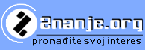 |
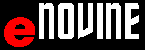 |
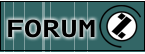 |
 |
 |
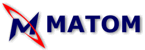 |
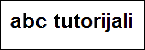 |